Wenn Du den ersten Teil dieser dreiteiligen Beitragsreihe noch nicht gelesen hast, dann beginne am besten damit, denn dort erfährst Du wichtige generelle Infos über die Auswahl von PlugIns, bevor ich auf die einzelnen PlugIns von A bis G eingehe. Ein PlugIn mit H, I, J und K gibt es in meiner PlugIn Liste nicht. Es geht also mit L weiter.
Inhalt
- Grundlegendes über die Auswahl von WordPress PlugIns
- WordPress PlugIns, die Du 2022 unbedingt installieren solltest
- Fazit
Grundlegendes über die Auswahl von WordPress PlugIns
Generell solltest Du auf Deiner Live Website keine PlugIns installieren, die Du nicht kennst. Wenn Du PlugIns testen möchtest, mache das in einer identischen Kopie Deiner Live Website auf einer Subdomain, oder in einer lokalen Entwicklungsumgebung mit indentischen Servereinstellungen, wie auf dem Webspace Deiner Live Website. Informiere Dich auch unbedingt vorher tiefgreifend über ein PlugIn, das Du installieren möchtest. Wann wurde das PlugIn zuletzt aktualisiert? Wie wurde das PlugIn von Nutzern bewertet? Im Allgemeinen solltest Du auf die Installation von PlugIns verzichten, die jahrelang nicht mehr aktualisiert wurden. Zum einen können diese ein Sicherheitsrisiko für Deine Website darstellen, zum anderen kann es auch sein, dass der Code so veraltet ist, dass er mit der aktuellen PHP-Version gar nicht mehr (richtig) läuft.
Viele PlugIn Installationen schreiben auch Konfigurationen in die WP_OPTIONS Tabelle Deiner Datenbank und/oder legen weitere Tabellen an, die bei einer Deinstallation des PlugIns nicht wieder entfernt werden. Testest Du nun viele PlugIns auf Deiner Website im laufenden Betrieb, müllst Du Deine Datenbank unnötig zu, was zu erheblichen Fehlfunktionen auf Deiner Website führen kann.
In diesem Fall bleibt Dir nichts anderes übrig, als WordPress neu zu installieren und die Inhalte Deiner bestehenden Website zu importieren. Das ist mit erheblichem Aufwand verbunden und erfordert ein tiefgreifendes Verständnis von WordPress, Servertechnologie, Datenbanken und jeder Menge technischen Details.
WordPress PlugIns, die Du 2022 unbedingt installieren solltest
Hier empfehle ich Dir nun alle PlugIns, die ich bei jeder Website installiere und erkläre Dir auch, warum Du sie verwenden solltest. Einige davon sind optional, andere wiederum obligatorisch. Bei der Reihenfolge halte ich mich an die alphabetische Sortierung in der PlugIn Liste von WordPress. Dies ist der zweite Teil meiner dreiteiligen Reihe zu den besten WordPress PlugIns 2022. Es werden alle meine installierten und aktivierten PlugIns von H bis S behandelt.
Lightbox with PhotoSwipe von Arno Welzel
Wenn Du auf eine Mediendatei verlinkst, dann öffnet WordPress diese Datei von Hause aus als JPG im Browser. Du kannst WordPress auch sagen, dass ein Bild auf die Anhangsseite verlinken soll. Beides ist keine elegante Lösung. Dafür solltest Du das PlugIn Lightbox with PhotoSwipe von Arno Welzel installieren, aktivieren und konfigurieren.
Dieses PlugIn sorgt sowohl auf Desktops, als auch auf mobilen Geräten für die optimale Präsentation Deiner Bilder in einer Lightbox (auch Shadowbox genannt) und kommt mit jeder Menge Features daher. Grundsätzlich kann jedes Bild in der Lightbox mit PhotoSwipe geteilt werden. Du selbst kannst bestimmen, wo Dein Bild geteilt werden und ob es auch heruntergeladen werden kann. Letzteres ist eher selten gewollt, von daher solltest Du diese Option in den Einstellungen unbedingt deaktivieren. Das PlugIn bietet eine Option für jede Seite, jeden Beitrag oder andere aktivierte Post Types, das PlugIn auf Inhaltsebene zu deaktivieren. In den Einstellungen legst Du fest, für welche Post Types das PlugIn standardmäßig aktiviert werden soll.
Auf mobilen Geräten kommt es mit einer Swipe Funktion daher. Von daher fühlen sich Deine Gallerien und Bilder in WordPress mit diesem PlugIn fast wie eine native Mobile Gallery an. Du kannst auch festlegen, ob alle verlinkten Bilder auf einer Seite in einer einzigen Gallerie durchgeswipt werden können, oder ob jedes Bild nur alleine in seiner eigenen Lightbox vergrößert werden kann. Auf dieses PlugIn solltest Du nicht verzichten, wenn Du Deine Bilder in einer modernen Lightbox mit Teilen-Funktion präsentieren möchtest.
Gründe für den Einsatz von Lightbox with PhotoSwipe
Von Hause aus verlinkt WordPress entweder direkt auf eine Bilddatei oder auf dessen Anhangsseite. Beides ist keine sehr unschöne Präsentation Deiner Bilder. Mit diesem recht kleinen PlugIn wird diese fehlende Funktion von WordPress ergänzt. Absolutes Must-Have.
Download Lightbox with PhotoSwipe
Meks Quick Plugin Disabler
Dieses wintzige PlugIn besteht nur aus einer einzigen 4kb großen PHP-Datei (und Sprachdateien) und ist eher für WordPress Profis und Entwickler gedacht. Das PlugIn wird installiert und aktiviert. Einstellungen bedarf es keiner. Über Deiner PlugIn Liste wird ein Text-Link hinzugefügt: „Temporarily disable all active plugins“. Auf diese Weise kannst Du mit nur einem Klick schnell und sicher alle aktiven PlugIns deaktivieren. Der Bedarf dazu kann aufkommen, wenn Du viele PlugIns installiert hast und es zu einer Fehlfunktion kommt. Auf diese Weise kannst Du schnell herausfinden, welche PlugIns Probleme verursachen. Du kannst alle deaktivierten PlugIns eben so schnell mit einem Klick wieder aktivieren, oder Du aktivierst jedes PlugIn einzeln, um herauszufinden, welches PlugIn die Probleme verursacht. Ein absoluter Time-Saver für WordPress Experten und Entwickler.
Gründe für den Einsatz von Meks Quick Plugin Disabler
Wenn Du professionell WordPress Websites erstellst und viele PlugIns installierst, die sich teilweise gegenseitig in die Quere kommen, dann hilft Dir dieses PlugIn schnell und sicher herauszufinden, welches PlugIn die Probleme verursacht. Damit sparst Du Dir sehr viel Zeit und Nerven.
Download Meks Quick Plugin Disabler
Menu Items Visibility Control von Hassan Derakhshandeh
Dieses PlugIn ist ein absolut mächtiger Geheimtipp! Nach Installation und Aktivierung gibt es nichts weiter zu tun. Auch Einstellungen gibt es nicht. Das PlugIn besteht ebenfalls aus nur einer einzigen 4kb großen PHP-Datei und den Sprachdateien. Es werden keine Datenbankinhalte erzeugt.
Dieses PlugIn fügt all Deinen Menüeinträgen in allen WordPress Menüs ein Texteingabefeld hinzu. Dieses kann mit WordPress Conditional Tags in beliebiger Kombination in Form von PHP-Code bestückt werden, um eine Regel für die Sichtbarkeit des jeweiligen Menüpunktes zu definieren. Ich nutze diese Funktion sehr gerne, wenn ich eine neue Seite im Menü verlinken möchte, die nur ich als Admin sehen kann: current_user_can (‚manage_options‘).
Dadurch wird der Inhalt der Seite zwar nicht geschützt – wer also die Adresse der Seite kennt, der kann auch darauf zugreifen – aber der aktivierte Menüpunkt für Administratoren hilft Euch, schneller auf diese Seite zugreifen zu können, ohne dass ein Besucher diesen Menüpunkt sehen kann. Mit diesem PlugIn könnt Ihr auch Menüpunkte nur für angemeldete Besucher sichtbar machen, oder nur auf bestimmten Seiten, oder auch eigene Regeln mit einer Kombination aus den WordPress Conditional Tags aufbauen, indem Ihr sie mit den PHP-Operatoren && (und) oder || (oder) aneinander reiht. Ein klein wenig technisches Verständnis ist dafür notwendig. Es ist aber sehr einfach und nützlich!
Gründe für den Einsatz von Menu Items Visibility Control
Wenn Du als Seitenbetreiber neue Seiten oder Funktionen in Deine Website einbauen möchtest, dann ist es sehr komfortabel, wenn die Menüpunkte für Dich als Admin bereits vor der allgemeinen Veröffentlichung verfügbar sind. Auch die bedingte Anzeige von Menüpunkten für bestimmte Seiten, Kategorien, User und sonstige Bedinungen können sehr hilfreich sein. Da das PlugIn sehr wintzig ist und keine Datenbankinhalte installiert, gehört es für mich zur Standardausstattung jeder meiner WordPress Websites.
Download Menu Items Visibility Control
Polylang
Wie der Name schon sagt ist dieses PlugIn für den mehrsprachigen Betrieb einer Website da. Neben WPML (WordPress Multi Language) gehört Polylang zu den meist genutzten PlugIns für eine mehrsprachige WordPress Website. Das PlugIn funktioniert auch in der kostenlosen Variante in ausreichendem Umfang. Etwas schade nur, dass die Permalinks unter den Sprachen nur in der kostenpflichtigen Variante geteilt werden können. Auch Mediendateien können mehrsprachig verwaltet werden. Wer diese Funktion nicht benötigt, der kann sie auch deaktivieren. Jeder Inhalt (Seite, Beitrag, Kategorie, …) erhält eine Spracheigenschaft. Gibt es für eine Seite keine Übersetzung wird auf die Originalsprache oder die Homepage verlinkt. Ich nutze dieses PlugIn hier auf dieser Seite. Im Hauptmenü findest Du ganz rechts die Sprachauswahl.
Gründe für den Einsatz von Polylang
Muss man nicht viel zu sagen. Wer eine WordPress Website mehrsprachig betreiben will, der ist mit der kostenlosen Variante von Polylang schon einmal sehr gut bedient.
Post SMTP
Standardmäßig werden alle E-Mails von WordPress über die PHP mail() Funktion versendet. Egal, ob Ihr ein Contact Form 7 Kontaktformular versendet, eine E-Mail nach erfolgreicher Registrierung eines neuen Benutzers auf Eurer Website, oder sonst eine E-Mail. Dadurch laufen diese E-Mails Gefahr vom Empfänger als Spam klassifiziert zu werden, da auch Spam E-Mails oft über die PHP mail () Funktion versendet werden. Das PlugIn Post SMTP überschreibt global alle mail() Funktionen und versendet die E-Mail stattdessen über das SMTP-Postfach, das Ihr dafür angelegt habt. Für dieses PlugIn solltet Ihr Euch eigens ein Postfach nur für den E-Mail-Versand über Eure Website anlegen und nicht Eure beste E-Mail-Adresse dort eintragen, weil dieses PlugIn natürlich auch bei vielen bösartigen Spambots bekannt ist und es manchmal den Anschein macht, dass diese die dort eingetragene E-Mail-Adresse auslesen und missbrauchen können. Auch ein Passwort für dieses Postfach solltet Ihr Euch zufällig generieren lassen und keines Eurer meist verwendeten Passwörter dafür einsetzen. Man weiß nie, wer Zugriff auf diese Daten bekommt und in der Regel werdet Ihr das Passwort für dieses Postfach auch niemals wieder benötigen. Es ist nur für den Versand von E-Mails auf Eurer Website gedacht.
Gründe für den Einsatz von Post SMTP
Wer sicher sein möchte, dass die E-Mails, die von seiner Website versendet werden, auch sicher beim Empfänger ankommen, der sollte die E-Mails von WordPress mit einem regulären SMTP-Account versenden lassen. Genau das erledigt dieses PlugIn. Absolutes Must-Have PlugIn!
Redirection von John Godley
Dieses PlugIn ist Gold wert! In den Einstellungen könnt Ihr alle Post Types festlegen, die überwacht werden sollen. Ändert Ihr einmal z.B. für einen Beitrag den Permalink, dann merkt dieses PlugIn das und richtet automatisch eine Weiterleitung auf die neue Adresse ein.
Außerdem könnt Ihr als Affiliate Website Betreiber Eure Werbelinks an zentraler Stelle mit Hilfe dieses PlugIns verwalten. Wenn Ihr z.B. einen Werbelink für ein Amazon oder eBay Produkt erstellt, dann verteilt Ihr den möglichst weitreichend im Netz. Wenn sich der Produktlink seitens Amazon oder eBay aber ändert, wäre Eure ganze Arbeit umsonst gewesen, wenn Ihr die Werbelinks nicht mit Hilfe dieses PlugIns an zentraler Stelle im Backend Eurer Website verwaltet. Der Link zu Eurer Website bleibt nämlich immer derselbe nur das Linkziel (die Weiterleitung zum Produkt auf Amazon oder eBay) kann sich ändern. Und wenn dies passiert, dann ändert Ihr den Link ein einziges Mal auf Eurer Website und die hunderte Links in YouTube Video Beschreibungen, in Facebook Gruppen, auf Facebook Seiten, in Eurem Twitter Account, etc. Werden automatisch auf das geänderte Linkziel verweisen. Im Prinzip eine ähnliche Funktion, wie sie Euch von den bekannten URL-Shortenern geboten wird, nur noch ein wenig professioneller und komplett in Eurer eigenen Hand! Dieses PlugIn muss man als Website-Betreiber und Affiliate-Marketer unbedingt haben!
Gründe für den Einsatz von Redirection
Nie wieder 404-Fehler auf Eurer Website, zentrale und komfortable Verwaltung von Werbelinks (Affiliatelinks) auf Eurer eigenen Website mit einfacher Zugriffsstatistik. Pretty URLs für lange Werbelinks. Auch wenn Ihr ein kostenloses PDF mit Werbelinks zum Download anbietet, solltet Ihr die Werbelinks darin mit diesem PlugIn verwalten. Denn auch wenn jemand das PDF vor langer Zeit heruntergeladen hat, könnt Ihr das Linkziel bei Bedarf jederzeit aktualisieren. So, und nicht anders!
Regenerate Thumbnails von Alex Mills (Viper007Bond)
Ihr kennt das: Wenn Ihr ein Bild in die Mediathek von WordPress hochladet, dann werden automatisch kleinere Versionen und Thumbnails von generiert. Je nachdem wieviele Dateigrößen Ihr registriert habt, können das ganz schön viele sein. Wenn Ihr ein vorhandenes, oft genutztes Bild aber einmal aktualisieren wollt, dann steht Ihr ohne dieses PlugIn vor einem Problem. Natürlich könnt Ihr Euch per FTP einloggen und das Bild in Originalgröße mit demselben Dateinamen überschreiben. Dadurch werden die kleineren Versionen und Thumbnails aber nicht aktualisiert, auch oft verwendet werden. Sucht Ihr das aktualisierte Bild aber nun in der WordPress Mediathek heraus, dann findet Ihr einen Button darunter in der rechten Randspalte „Regenerate Thumbnails“ oder „Vorschaubilder neu generieren“. Führt diese Funktion mit den von Euch gewünschten Optionen aus und Euer aktualisiertes Bild stimmt in jeder Größe. Dieses PlugIn muss man unbedingt haben, wenn man Bilder oder Grafiken per FTP aktualisiert hat.
Gründe für den Einsatz von Regenerate Thumbnails
Wer Grafiken oder Beitragsbilder aktualisiert und diese Aktualisierung in jeder von WordPress generierten Größe sehen möchte, der muss dieses PlugIn installieren und verwenden.
Download Regenerate Thumbnails
SEO Press / SEO Press Pro
Meiner Meinung nach das beste kostenlose und preiswerteste SEO PlugIn auf diesem Planeten. Entwickelt vom Benjamin Deniz und dem Team hinter SEO Press, die ebenfalls einen top SEO-Newsletter raushauen, den man sich unbedingt abonnieren sollte (über dem Site Footer). Darin erfährt man alle Neuigkeiten rund um Google und SEO und erhält viele wertvolle Tipps für sein SEO.
Bereits in der kostenlosen Variante kommt es mit unzähligen Features daher, die Euch SEO erheblich vereinfacht. Wenn Ihr mit Yoast SEO vertraut seid, dann kommt Ihr auch mit SEO Press klar. Stellt Euch das PlugIn wie Yoast SEO vor, nur um Klassen besser und mit einem wesentlich faireren und angemesseneren Preis für die Pro-Variante*. Für nur rund $50 pro Jahr bekommt Ihr eine Lizenz für beliebig viele Seiten. Außerdem habt Ihr mit diesem einen PlugIn alle SEO-Bereiche abgedeckt*, für die Ihr bei Yoast SEO noch extra bezahlen müsst. Z.B. Local SEO, WooCommerce SEO, Google News SEO, Easy Digital Downloads SEO und vieles mehr. Absolut fairer Preis für erstklassige Software! SEO Press Pro: $50 zzgl. Steuern pro Jahr für unendlich viele Websites. Yoast SEO: 229 € zzgl. Steuern pro Website pro Jahr.
Gründe für den Einsatz von SEO Press / SEO Press Pro
Eine WordPress Website ohne SEO PlugIn ist ein Anfängerfehler. Mittlerweile gibt es eine Vielzahl von SEO PlugIns auf dem Markt. Fast alle kommen in einer kostenlosen Variante mit einer Pro Version daher. Wer wirklich alles an SEO aus seiner Website herausholen möchte, der kommt um eine Pro Version nicht drum herum. Und genau da punktet SEO Press Pro. Mit einer Pro-Lizenz sind unendlich viele Websites abgedeckt und der Preis ist mehr als fair. Ich bin schon seit Frühling 2020 sehr zufriedener SEO Press Pro Kunde und werde das vermutlich auch bis ans Ende meiner Tage bleiben.
Shariff Wrapper
Bei diesem PlugIn handelt es sich um eine DSGVO-konforme Variante der „Teilen Buttons“ unter Beiträgen, Produkten oder Custom Post Types. Viele Theme-Entwickler, oder außer-europäische PlugIn-Entwickler kennen sich nicht hinreichend mit den Datenschutz-Gesetzen in der EU aus und bieten Euch zwar hübsche und gut funktionierende „Teilen Buttons“ für Eure WordPress Website an, aber das Problem mit diesen „Teilen Buttons“ besteht darin, dass bereits beim Laden der Buttons Informationen über die Besucher Deiner Website an die jeweilige Website gesendet werden, auf Denen Dein Beitrag geteilt werden kann. Dies verhindert der vom Computer Magazin c’t entwickelte und kostenlos verfügbare „Wrapper“ (Verpacker), den es immerhin schon seit Ende 2014 gibt.
Der Name „Wrapper“ kommt nicht von ungefähr. Die „Teilen Buttons“ auf Deiner Website werden in einem „Container“ verpackt, der diese Buttons daran hindert eine Information über Deine Besucher an die jeweilige Website zu senden. Erst wenn ein Nutzer auf einen dieser Buttons klickt und damit sein Interesse und seine Zustimmung signalisiert, werden diese Informationen gesendet. Und auch nur an das jeweilige Netzwerk, auf dessen Button geklickt wurde.
Gründe für den Einsatz von Shariff Wrapper
Die Gründe für den Einsatz von „Shariff Wrapper“ sind eindeutig: Du bietest den Besuchern Deiner Website mit diesen Buttons eine datenschutz- und DSGVO-konforme Variante der beliebtesten „Teilen Buttons“ an. Als Website-Betreiber möchtest Du auch nicht auf diese komfortable Funktion für Deine Nutzer verzichten, da Deine Besucher mit den Buttons in der Lage sind, Deine Inhalte mit nur einem Klick auf der Website oder dem Medium ihrer Wahl zu teilen.
Stand heute wurde das PlugIn vor einem Monat zuletzt aktualisiert und unterstützt 32 Dienste in 25 Sprachen:
- AddThis
- Bitcoin
- Buffer
- Diaspora
- Flattr
- mailto (E-Mail Link für Dein Mailprogramm)
- MeWe
- Odnoklassniki
- Patreon
- PayPal
- PayPal.me
- Printer
- Qzone
- RSS
- SMS
- Stumbleupon
- Telegram
- TencentWeibo
- Threema
- Tumblr
- VK
- Wallabag
Zu den Vorzügen dieses PlugIns gehören wirklich umfangreiche Optionen zu Funktion und Design, so dass Du auf jeden Fall ein perfektes Design für Deine Website mit wenigen Klicks einrichten kannst. Das PlugIn erkennt automatisch alle bei Dir auf der Website verfügbaren „Post Types“ und Du kannst wählen, bei welchen die Buttons wo angezeigt werden sollen. Am Anfang des Posts (unter dem Titel) und/oder am Ende des Beitrags.
Besonders beeindruckt hat mich die „Custom Hook“ Funktion. Falls Dir der interne Name eines Hooks, den Dir WordPress, Dein Theme oder ein PugIn zur Verfügung stellt, kannst Du den Namen dieses Hooks (oder mehrere Hooks mit Pipe-Zeichen „|“ getrennt) in ein Eingabefeld kopieren und die „Teilen-Buttons“ werden dann an diesem „Haken“ eingefügt. Zwei Hooks von WooCommerce lauten zum Beispiel „woocommerce_single_product_summary” und “woocommerce_after_shop_loop_item_title”, die Du wie folgt in das Eingabefeld der Einstellungen (Basis) des Shariff Wrappers kopieren kannst:
woocommerce_single_product_summary|woocommerce_after_shop_loop_item_title
Alles in allem ein schönes, umfangreiches und obligatorisches PlugIn für jeden Website-Betreiber in der EU!
Fazit
Dies war der zweite Teil einer dreiteiligen Reihe über die besten und wichtigsten WordPress PlugIns für 2022 mit einer kurzen Erläuterung zu den wichtigsten Funktionen des PlugIns und einem direkten Download Link zu den erwähnten kostenlosen PlugIns. Habe ich ein PlugIn von H bis S vergessen, das Ihr für unverzichtbar haltet? Schreibt es gerne in die Kommentare und lasst es alle Leser wissen. Freut Euch auf den dritten und letzten Teil der Reihe „Die wichtigsten WordPress PlugIns 2022“ mit dem wichtigsten Sicherheitsplugin für WordPress überhaupt.


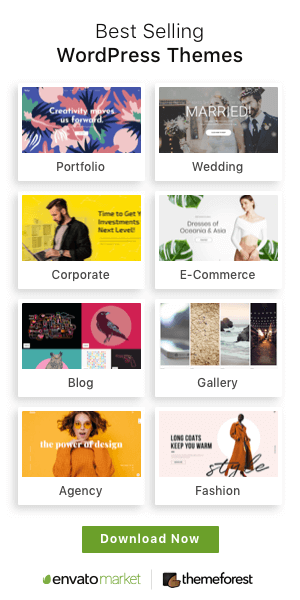
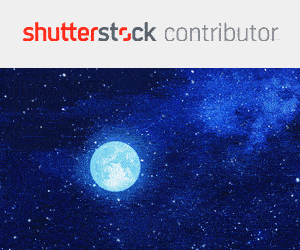
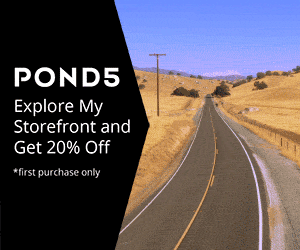

0 Comments